Word2019中想要输入X的N次方,该怎么输入呢?下面我们就来看看详细的教程。

1、先打开我们电脑上面的word,然后我们输入Xn;

2、之后我们选中n;
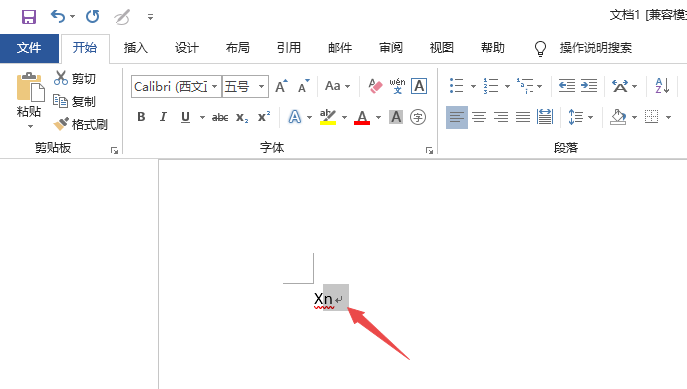
3、然后点击上标;
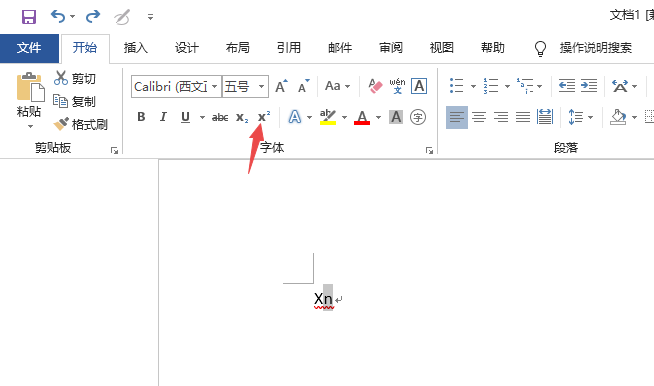
4、之后我们其实已经看出这样就显示出来X的n次方了,但有红色波浪线,我们选中X的n次方,然后点击审阅;
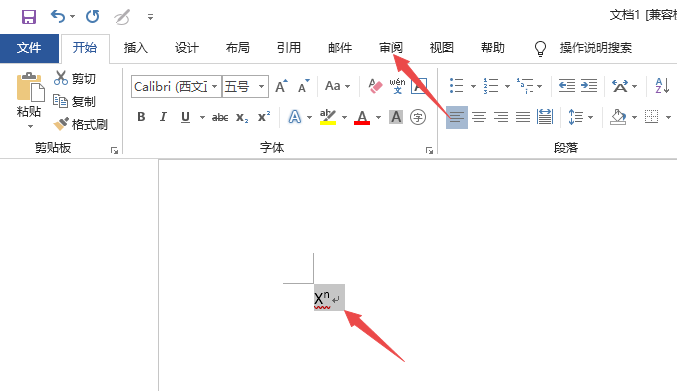
5、之后我们点击拼音和语法;
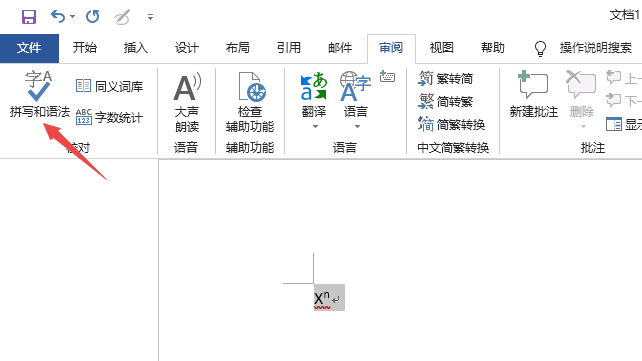
6、然后我们点击忽略;
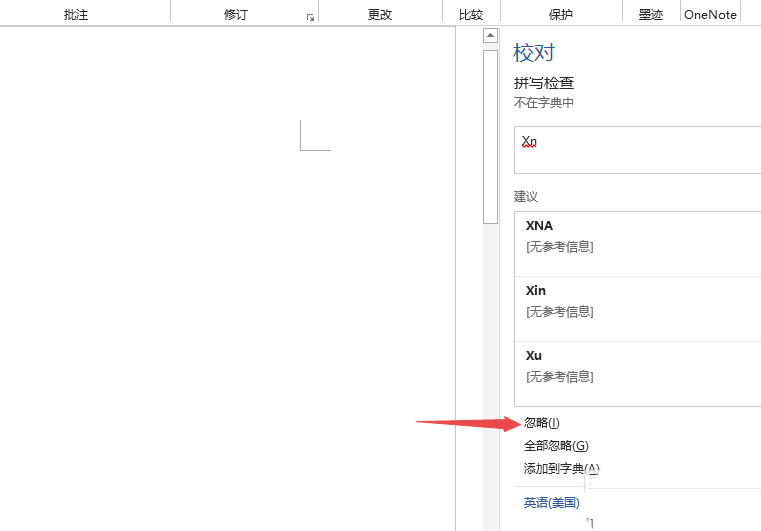
7、之后我们点击是;
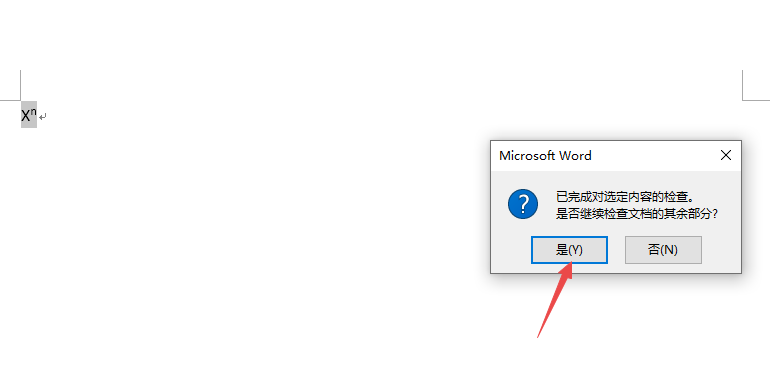
8、然后我们点击确定;
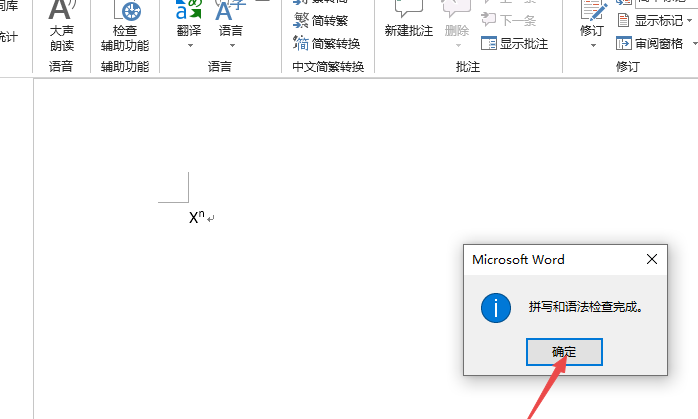
9、最终结果如图所示,这样我们就彻底输入X的N次方了。
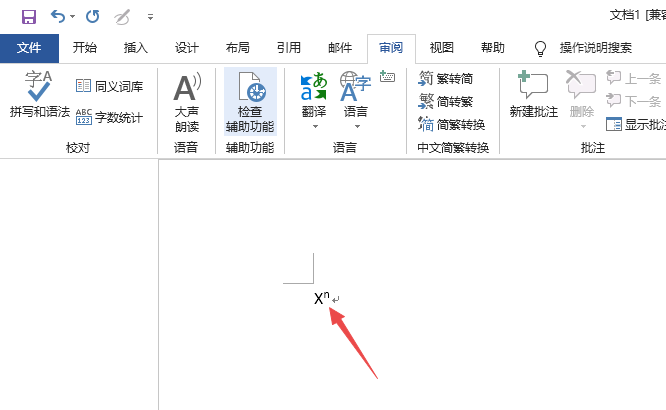
以上就是word2019中N次方的输入方法,希望大家喜欢,请继续关注脚本之家。
word2019怎么快速插入数学公式?
Word怎么利用公式快速插入上下标?
Word怎么输入中文公式? Word带分数线公式的打法
